Créateur de site internet, freelance et nomade.
25 ans d’expérience. Expert en référencement.
Créateur de site internet, freelance et nomade.
25 ans d’expérience. Expert en référencement.
La création de votre fiche d’établissement Google est indispensable pour obtenir des avis clients, notés et étoilés.

On l’appelle aussi une fiche entreprise Google, ou bien fiche Google My Business.
Elle est maintenant accessible depuis Google Maps, car elle est utilisée pour le référencement géographique, également appelé référencement local.

Quand un internaute utilise Google pour effectuer une recherche, celui-ci localise sa position et lui propose en priorité (après les annonces payantes), les résultats situés à proximité de lui.
C’est ce qu’on appelle le référencement local. Pour que Google localise votre entreprise, il faut créer sa fiche d’établissement dans Google Maps.
En parallèle, Diginoman peut vous créer des pages ou des articles de blog qui présentent vos activités locales.
Chaque page est ciblée sur une ville en particulier.
Auparavant, la fiche d’entreprise Google était gérée depuis le site Google My Business, mais il faut maintenant se rendre sur Google Maps.
C’est assez logique puisque votre fiche d’entreprise s’affiche aux internautes lorsqu’ils font une requête locale qui comporte un terme géographique.
Par exemple, si vous recherchez un expert SEO en région PACA, vous allez probablement entrer le nom de la ville près de laquelle se trouve votre entreprise ou votre commerce.
C’est pourquoi j’ai créé des pages spécifiques pour les requêtes expert SEO à Aix-en-Provence, consultant SEO freelance à Toulon, expert SEO freelance à Marseille ou encore consultant SEO à Saint-Tropez.
Pour pouvoir créer votre fiche d’établissement Google, vous devez commencer par vous créer un compte Google.
Par exemple, si vous utilisez déjà la messagerie Gmail, vous disposez déjà de ce compte.
Dans le cas contraire, allez sur Google Maps et regardez dans le coin supérieur droit de la carte :
Cliquez sur le bouton « Connexion » puis suivez les instructions pour créer votre compte.
Revenez sur Google Maps en mode connecté.
Cette fois, regardez en haut et à gauche de la carte affichée sur votre écran (peut importe le lieu) :
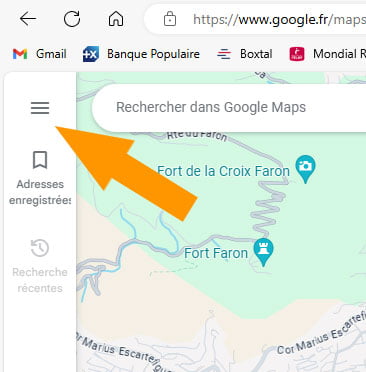 Vous voyez les trois traits superposés ? C’est ce qu’on appelle un menu « camembert ».
Vous voyez les trois traits superposés ? C’est ce qu’on appelle un menu « camembert ».
Cliquez dessus pour faire apparaître toutes les fonctionnalités de Google Maps.
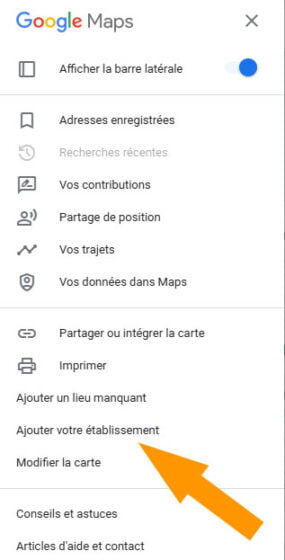 Dans le menu déroulant, cliquez sur « Ajouter un établissement »
Dans le menu déroulant, cliquez sur « Ajouter un établissement »
Une fois que vous avez choisi « Ajouter votre établissement » depuis le menu de Google Maps, le premier formulaire de saisie s’affiche. Il semble plutôt simple à remplir, non ?
Pourtant, vous allez devoir faire attention :
Dès que vous commencerez à saisir des lettres, une liste va se générer automatiquement par auto-complétion.
Essayez de choisir ce que les internautes écrivent le plus souvent.
Pour cela, faites des essais depuis une recherche Google et voyez quelles catégories sortent dans les propositions de recherche de Google.
Ne vous contenez pas d’un banal « Services aux entreprises ». Essayez quelque chose de précis, par exemple « Entreprise de nettoyage de vitres« .
En effet, en matière de référencement, il est plus simple de sortir en tête dans une petite liste de réponses.
Quand Google vous demande si vous voulez permettre que des clients visitent votre établissement, choisissez « Oui ». Cela vous permettra de saisir l’adresse exacte de votre entreprise, pour un bon positionnement dans Google Maps.
N’essayez pas de saisir une adresse différente de celles proposées automatiquement par Google, car il se repère selon sa base de données d’adresses. Dans certains cas très rares (construction d’une nouvelle rue), il peut arriver que sa base n’ait pas encore été mise à jour. Attendez qu’elle le soit plutôt que de proposer une mauvaise adresse !
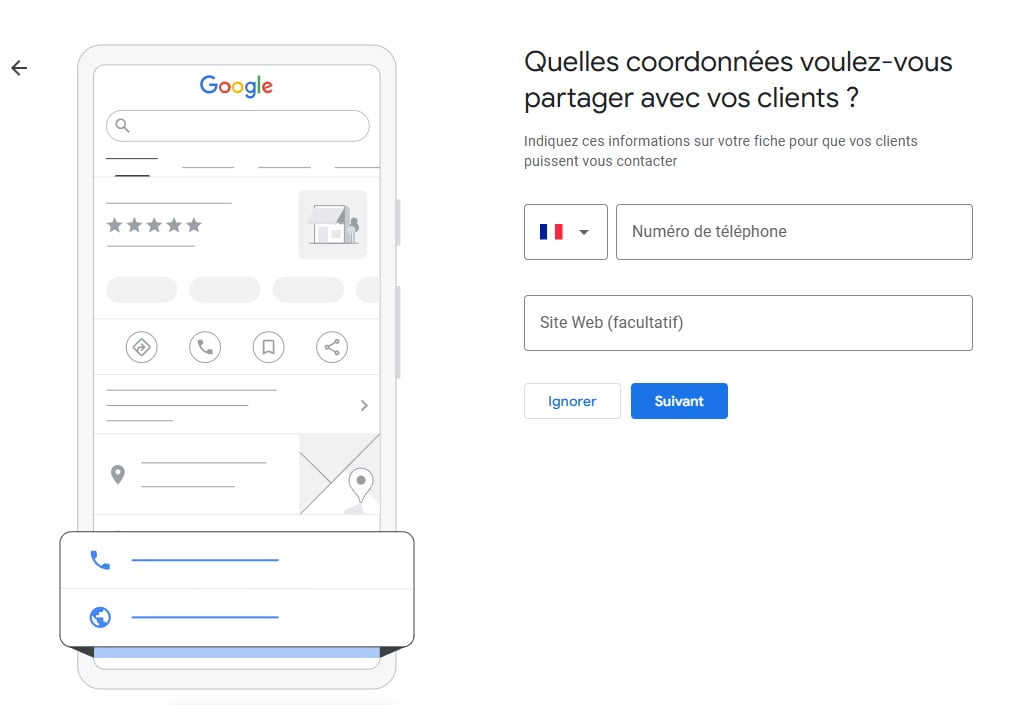 Attention à bien choisir le pays pour l’indicatif de votre téléphone (pour un numéro mobile de type 06 01 02 03 04, entrez « 06 01 02 03 04 » avec le zéro initial.
Attention à bien choisir le pays pour l’indicatif de votre téléphone (pour un numéro mobile de type 06 01 02 03 04, entrez « 06 01 02 03 04 » avec le zéro initial.
Pour l’adresse du site web, faites un copier/coller de l’URL affichée dans votre navigateur pour éviter toute erreur. Cela devrait être quelque chose comme cela : https://dronoclip.fr . Indiquez la page d’accueil du site de préférence.
Attention : dès que vous cliquerez sur le bouton « Suivant », votre fiche sera créée. Donc, vérifiez bien votre saisie.
Trop tard, c’est créé ?
Pas de panique : voyez plus bas comment supprimer un établissement créé.
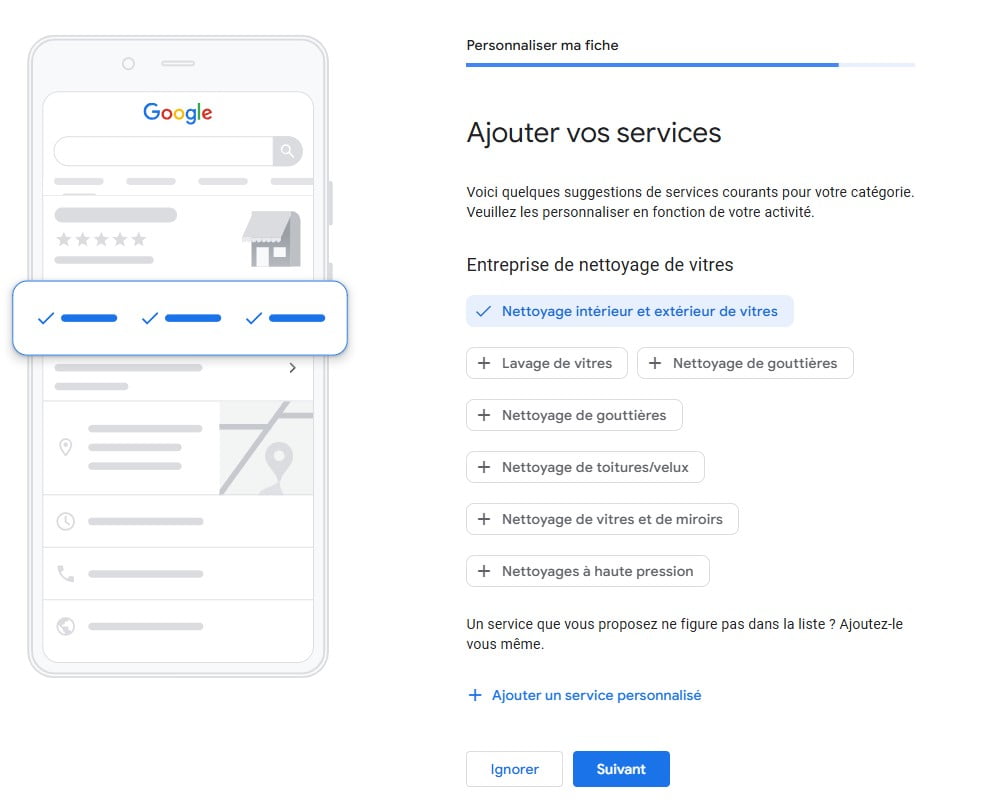 Dans l’écran suivant, Google vous propose d’ajouter vos services. Par défaut, il propose des sous-catégories déduitent de celles dont il dispose déjà. Par exemple, si vous avez choisi la catégorie « Services de nettoyage de vitres », vous verrez apparaître des sous-catégories en rapport direct avec celle-ci. D’où l’importance d’avoir bien suivi mes conseils dans l’étape du choix de la catégorie principale 😉
Dans l’écran suivant, Google vous propose d’ajouter vos services. Par défaut, il propose des sous-catégories déduitent de celles dont il dispose déjà. Par exemple, si vous avez choisi la catégorie « Services de nettoyage de vitres », vous verrez apparaître des sous-catégories en rapport direct avec celle-ci. D’où l’importance d’avoir bien suivi mes conseils dans l’étape du choix de la catégorie principale 😉
Si vous décidez d’ajouter votre propose catégorie, allez d’abord vérifier si des réponses sortent dans une recherche Google sur ces termes. Sans quoi, vous risquez de n’avoir personne pour rechercher selon les termes créés. Inutile de vouloir être original : il faut entrer dans le moule !
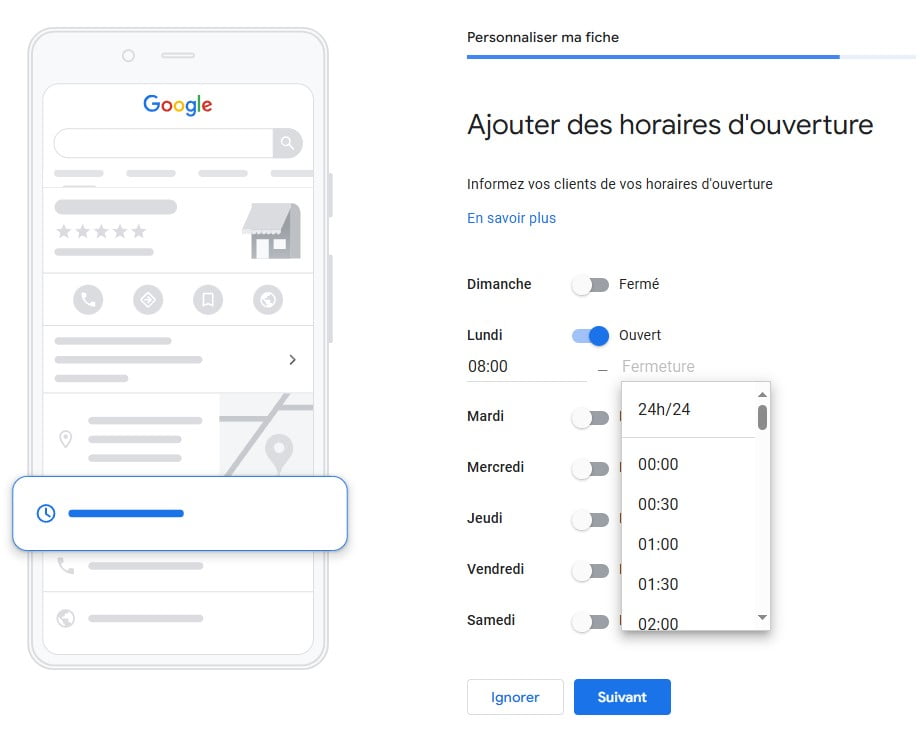 Le choix des horaires n’a aucune influence sur le classement de votre fiche d’entreprise. Par contre, si vous êtes un établissement ouvert au public (par exemple un restaurant), faites bien attention à indiquer vos horaires correctement.
Le choix des horaires n’a aucune influence sur le classement de votre fiche d’entreprise. Par contre, si vous êtes un établissement ouvert au public (par exemple un restaurant), faites bien attention à indiquer vos horaires correctement.
Sans quoi, vous risquez de recevoir un avis négatif d’un client ayant consulté vos horaires. Les avis Google ont par contre un effet réel sur le nombre de visiteurs allant sur votre site web !
A ce propos : si vous avez plusieurs avis négatifs qui pénalisent votre activité et que vous pensez qu’il s’agit d’actes de malveillance, n’hésitez pas à me contacter : je sais comment procéder pour réagir à ce type d’incident.
Pour supprimer l’un des établissements créés dans Google Maps, vous devez vous connecter avec le compte Google qui a servi à le créer !
Si vous avez laissé un prestataire le faire pour vous, contactez-moi et je me chargerai de gérer ce problème avec le support Google.
Si vous avez créé cet établissement avec votre compte Google, rien de plus simple : allez sur Google Maps, connectez-vous et ouvrez le menu de gauche (voyez plus haut mes explications précédentes).
Dans la liste déroulante du menu, choisissez « Gérer mes établissements ».
La liste de vos établissements s’affiche. Il ne reste plus qu’à cocher l’établissement concerné, puis à cliquer en haut à droite sur le bouton « Actions ».
Choisissez « Supprimer », puis, dans l’écran suivant, laissez toutes les cases cochées afin de supprimer la totalité des données. (Par déduction, vous voyez qu’il est aussi possible de supprimer partiellement les données d’un établissement, sans le supprimer totalement, en ne cochant que certaines de ces cases).
Retrouvez-moi sur les réseaux sociaux :
 Je suis Activateur pour France Num dans le Var (83)
Je suis Activateur pour France Num dans le Var (83)
 Je suis également télépilote de drone professionnel. dronoclip.fr
Je suis également télépilote de drone professionnel. dronoclip.fr
Liens utiles
Création de site web en région PACA
(c) Diginoman – Tous droits réservés